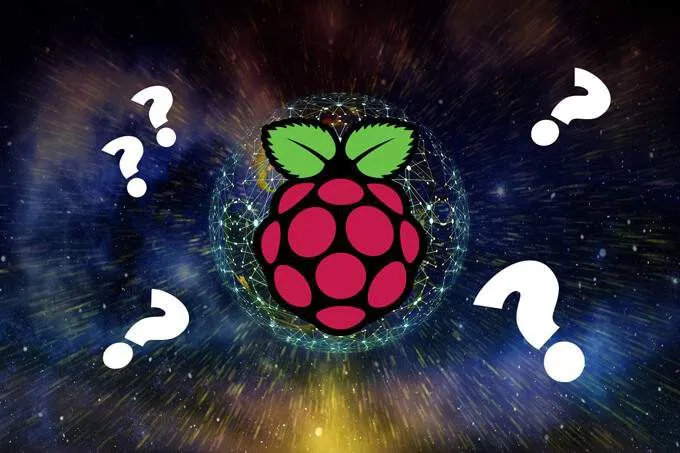Mọi thiết bị trên mạng đều có Giao thức Internet hoặc địa chỉ IP. Địa chỉ IP là cách bạn xác định một thiết bị cụ thể trên mạng của mình trong số tất cả các thiết bị khác, giống như đường phố hoặc địa chỉ bưu điện. Nếu bạn muốn kết nối với một thiết bị trên mạng của mình, bạn cần biết địa chỉ IP của nó và đôi khi rất khó tìm.
Bài viết này sẽ hướng dẫn bạn cách khám phá địa chỉ IP của Raspberry Pi được kết nối với mạng của bạn. Trong một số trường hợp, địa chỉ IP của Pi của bạn có thể là động. Điều đó có nghĩa là nó có thể thay đổi. Nếu địa chỉ IP của Raspberry Pi của bạn đã thay đổi, bạn cần có cách để tìm ra IP mới của nó. Vì bạn có thể có hoặc không có màn hình kết nối với Pi của mình, chúng tôi sẽ hướng dẫn bạn một số cách để tìm địa chỉ IP của Pi của bạn có và không có màn hình.
Nội dung bài viết
Tìm địa chỉ IP Raspberry Pi của bạn bằng Màn hình và Bàn phím được kết nối với Pi
Cách dễ nhất để tìm địa chỉ IP của Pi của bạn là đăng nhập trực tiếp vào Pi, cho dù bạn đã cài đặt hệ điều hành bao gồm máy tính để bàn GUI hay chưa.
Nếu bạn có cài đặt không cần đầu (không có máy tính để bàn Linux)
Nếu hệ điều hành bạn đã cài đặt trên Pi của mình không bao gồm màn hình nền GUI, bạn có thể sử dụng cửa sổ đầu cuối để tìm kiếm địa chỉ IP của Raspberry Pi.
- Đăng nhập vào số Pi của bạn.
- Kiểu ip a và hãy nhấn Enter.

- Địa chỉ IP sẽ xuất hiện ở dạng sau: inet 192.168.xx.
- Trong ví dụ trên, Raspberry Pi được kết nối với mạng qua ethernet, vì vậy địa chỉ IP xuất hiện trong eth0 phần. Nếu nó được kết nối qua wifi, địa chỉ IP sẽ xuất hiện trong wlan0 phần.
Nếu bạn có một máy tính để bàn Linux
Nếu bạn đã cài đặt Hệ điều hành Raspberry Pi với Máy tính để bàn trên Pi của mình, bạn có thể dễ dàng tìm thấy địa chỉ IP của Pi bằng cách di chuột qua biểu tượng mạng (hai mũi tên) ở góc trên cùng bên phải, bên cạnh đồng hồ. Một bảng thông tin sẽ xuất hiện hiển thị các kết nối mạng của Raspberry Pi của bạn.

Nếu Pi của bạn được kết nối với mạng qua ethernet, bạn sẽ thấy địa chỉ IP của Raspberry Pi sau eth0. Trong hình trên, địa chỉ IP là 192.168.1.179. Bỏ qua dấu gạch chéo và các số sau nó. (Đó là cho bạn biết mặt nạ phụ.) Nếu Pi của bạn được kết nối với mạng của bạn qua Wi-Fi, bạn sẽ thấy địa chỉ của Pi sau wlan0.
Cách tìm địa chỉ IP của Pi của bạn từ máy tính Windows trên cùng mạng
Dưới đây là một số cách dễ dàng để tìm địa chỉ IP của Pi của bạn từ một máy tính khác trên cùng một mạng.

Sử dụng lệnh Tên máy chủ
Sử dụng lệnh tên máy chủ là một cách hay để khám phá địa chỉ IP của Raspberry Pi của bạn từ một máy tính khác trên cùng một mạng.
- Trên máy tính Windows có cùng mạng với Pi của bạn, khởi chạy dấu nhắc lệnh bằng cách nhập cmd vào hộp tìm kiếm và nhấn Enter.
- Trong cửa sổ nhắc lệnh, nhập nslookup raspberrypi.

- Như bạn có thể thấy ở trên, lệnh nslookup đã trả về hai kết quả. Đầu tiên là địa chỉ cổng (địa chỉ của bộ định tuyến của bạn) và thứ hai là địa chỉ IP của Raspberry Pi của bạn.
- Lưu ý: Nếu lệnh trả về “*** [NAME_OF_YOUR_NETWORK] không thể tìm thấy raspberrypi: Miền không tồn tại ”, điều đó có nghĩa là Pi không ở trên cùng một mạng, bạn mắc lỗi đánh máy trong lệnh hoặc máy tính của bạn không có quyền truy cập để truy vấn máy chủ DNS.
Sử dụng lệnh Ping
Hầu hết các thiết bị mạng đều có lệnh ping được kích hoạt và phần lớn các hình ảnh trên hệ điều hành Raspberry Pi đã bật ping theo mặc định. Tuy nhiên, có thể các lệnh ping đã bị vô hiệu hóa trên Pi của bạn, vì vậy phương pháp xác định địa chỉ IP của Pi của bạn không được đảm bảo sẽ hoạt động.

Sử dụng lệnh ping giống như chơi trò chơi của Marco Polo. Bạn hét lên, “Marco” và thiết bị mạng của bạn phản hồi, “Polo”, cho biết vị trí của nó.
- Trên máy tính Windows có cùng mạng với Pi của bạn, khởi chạy dấu nhắc lệnh bằng cách nhập cmd vào hộp tìm kiếm và nhấn Enter.
- Trong cửa sổ nhắc lệnh, nhập ping raspberrypi và hãy nhấn Enter.

- Trong ảnh chụp màn hình ở trên, bạn có thể thấy rằng địa chỉ IP được hiển thị nhiều lần. Nếu lệnh ping không thành công, địa chỉ IP mà nó trả về có thể vẫn chính xác, vì vậy hãy xem nó có hoạt động không.
- Lưu ý: Nếu ping không thể tìm thấy Raspberry Pi trên mạng của bạn, bạn sẽ nhận được thông báo lỗi cho biết “Yêu cầu ping không thể tìm thấy máy chủ raspberrypi. Vui lòng kiểm tra tên và thử lại. ” Trong trường hợp này, hãy thử một trong các phương pháp dưới đây.
Cách tìm địa chỉ IP của Pi của bạn bằng các công cụ của bên thứ ba
Các công cụ quét mạng lặp qua mọi địa chỉ IP có thể có trên mạng của bạn và cố gắng phát hiện bất kỳ máy chủ nào có sẵn, chẳng hạn như Raspberry Pi của bạn. Hãy nhớ rằng, những công cụ này sẽ chỉ hoạt động nếu máy tính hoặc điện thoại của bạn ở trên cùng một mạng (tức là được kết nối với cùng một bộ định tuyến) với Raspberry Pi của bạn.
Sử dụng máy quét IP tức giận
Angry IP Scanner là một chương trình mã nguồn mở của Anton Keks và được rất nhiều người dùng Raspberry Pi yêu thích. Tốt nhất là tải xuống Angry IP Scanner từ trang GitHub của nó. Bằng cách đó, bạn sẽ chắc chắn nhận được bản phát hành mới nhất. Công cụ này có sẵn cho windows, Mac OS và Linux.

Cài đặt và chạy Angry IP Scanner trên một máy tính khác trên cùng mạng với Pi của bạn. Phương pháp này có ưu điểm là tìm mỗi thiết bị trên mạng của bạn. Tìm kiếm kết quả với tên máy chủ bắt đầu bằng raspberrypi. Cảnh báo: Chỉ chạy công cụ này nếu bạn sở hữu mạng!
Sử dụng ứng dụng Fing trên điện thoại thông minh của bạn
Fing là một ứng dụng có sẵn cho Android và iPhone để quét mạng cục bộ của bạn và hiển thị địa chỉ IP của tất cả các thiết bị trên mạng đó.

Chạy ứng dụng Fing sẽ mang lại danh sách tất cả các thiết bị trên mạng của bạn. Tìm kiếm kết quả bắt đầu bằng raspberrypivà địa chỉ IP của Pi của bạn sẽ được liệt kê.